想必大家在职场办公工作时候经常需要打印文件,经常因为自己不会打印还要求别人,一次二次人家还能接受,但是时间久了人家也不会乐意的!所以说靠人还不如靠自己,
下面在这里为大家整理了4个我们在打印文件时候经常碰到的Excel技巧,让你轻松就能打印出自己想要的文档!
1:分页打印
情景模拟:一个Excel文档这时候我们需要分开一张纸进行打印,这该怎么办呢?
操作步骤: 点击Excel打印文件,并依次找到【视图】——【分页打印】——移动打印区域即可,中间显示了打印的排序页数!
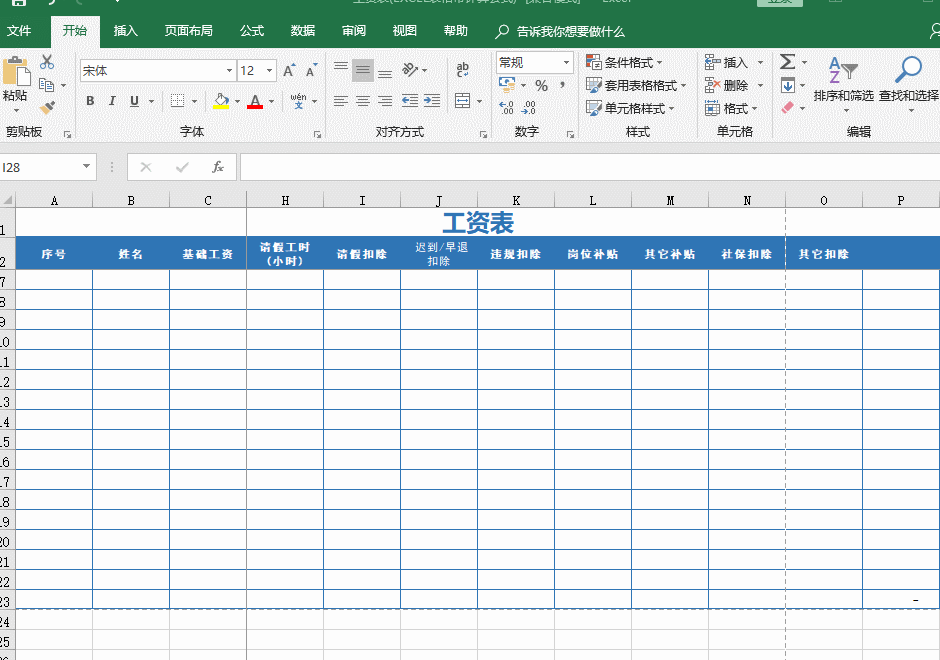
2:打印至一个页面
情景模拟:Excel表格有点大,但是领导要求需要打印到一张纸上,那该如何是好呢?
操作步骤: Ctrl+P打开打印功能,并依次找到【页面布局】——【调整为合适大小】——【宽度高度统一调整为:1页】
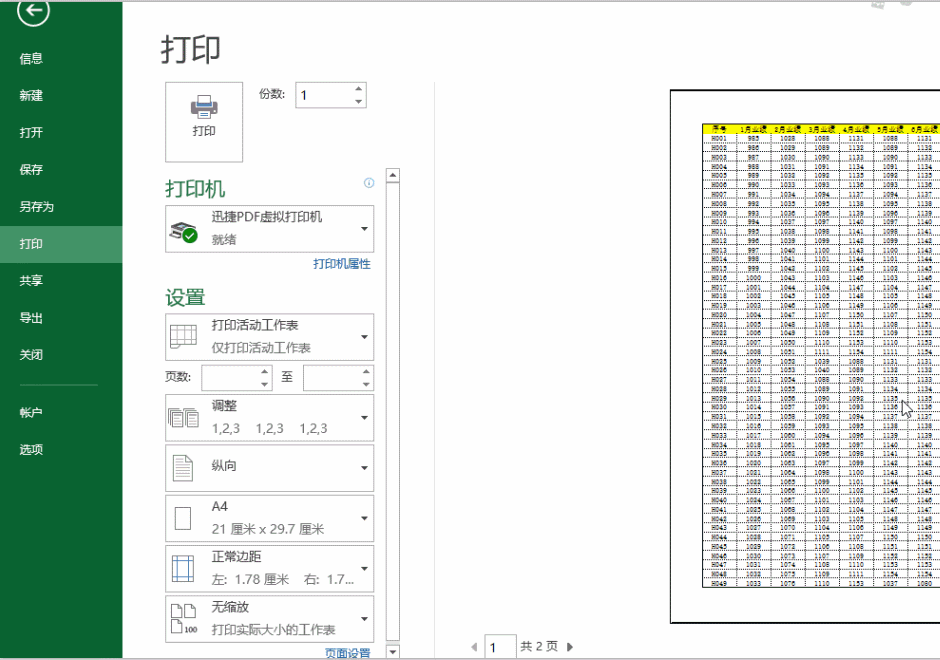
3:去色打印
情景模拟:表格里面有各种颜色备注,如何将表格颜色去掉并打印出来?
操作步骤:Ctrl+P打开打印功能,依次点击【页面设置】——【工作表】——【打印】——【单色打印】
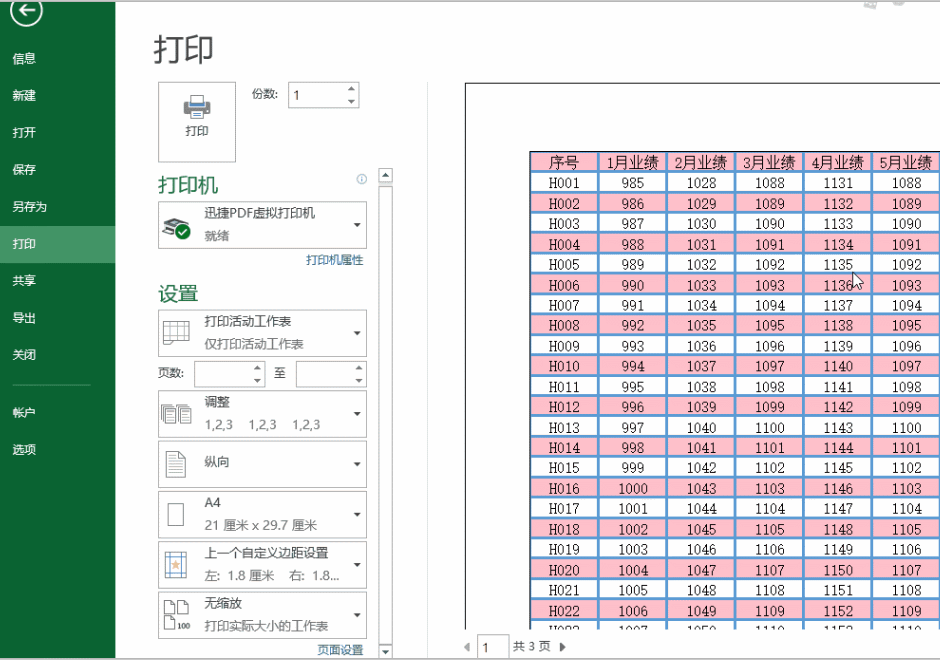
4:表格居中打印
情景模拟:表格制作时候偏向于左边,如何才能将打印文件内容居中打印呢?
操作步骤:点击Excel打印文件,并依次点击【页面布局】——【页面设置】——【页边距】——勾选【水平和垂直】
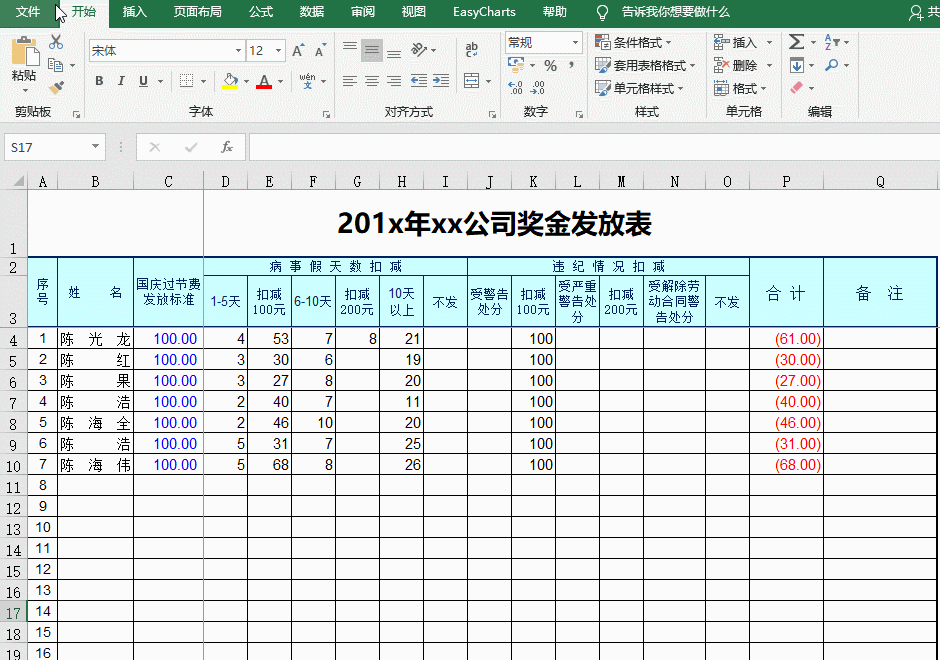
以上就是我们在打印时候常常会用到的打印技巧,大家学会几个呢?




















 1232
1232

 被折叠的 条评论
为什么被折叠?
被折叠的 条评论
为什么被折叠?








